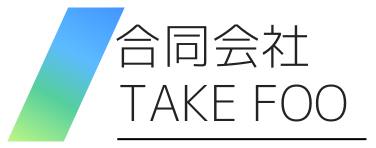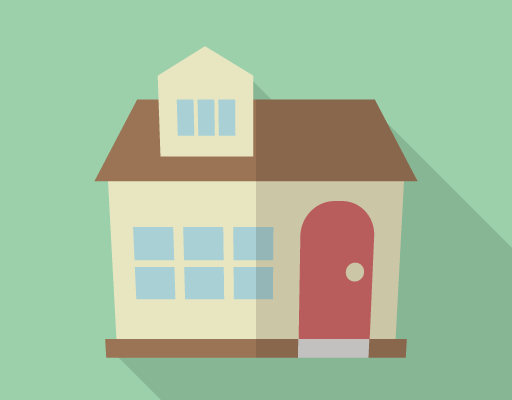パスファインダーは、Illustratorで複数のシェイプを組み合わせたり、分割したりするためのツールです。このツールを使用することで、複雑なオブジェクトやデザインを簡単に作成できます。
この記事では、パスファインダーを使用してオブジェクトを作成する基本的な方法を詳しく解説いたします!
1.シェイプを作成する
基本的なシェイプを描く
長方形ツールなどを使って、キャンバスに2つ以上の図形を描き、図形は重なるように配置してください。色や線の太さはお好みで設定で大丈夫です!
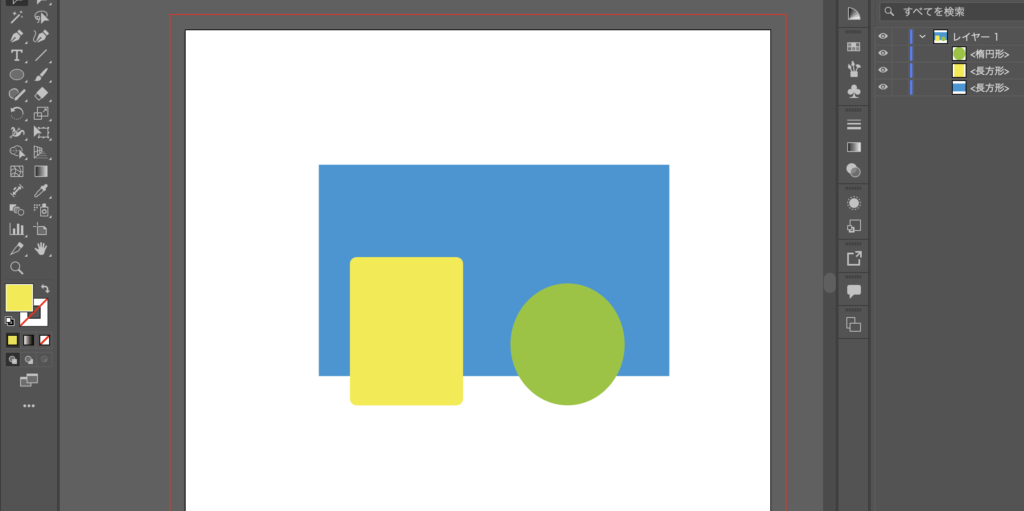
パスファインダーウィンドウを表示する
メニューバーから「ウィンドウ」→「パスファインダー」を選択します。これでパスファインダーのツールセットが表示されます。
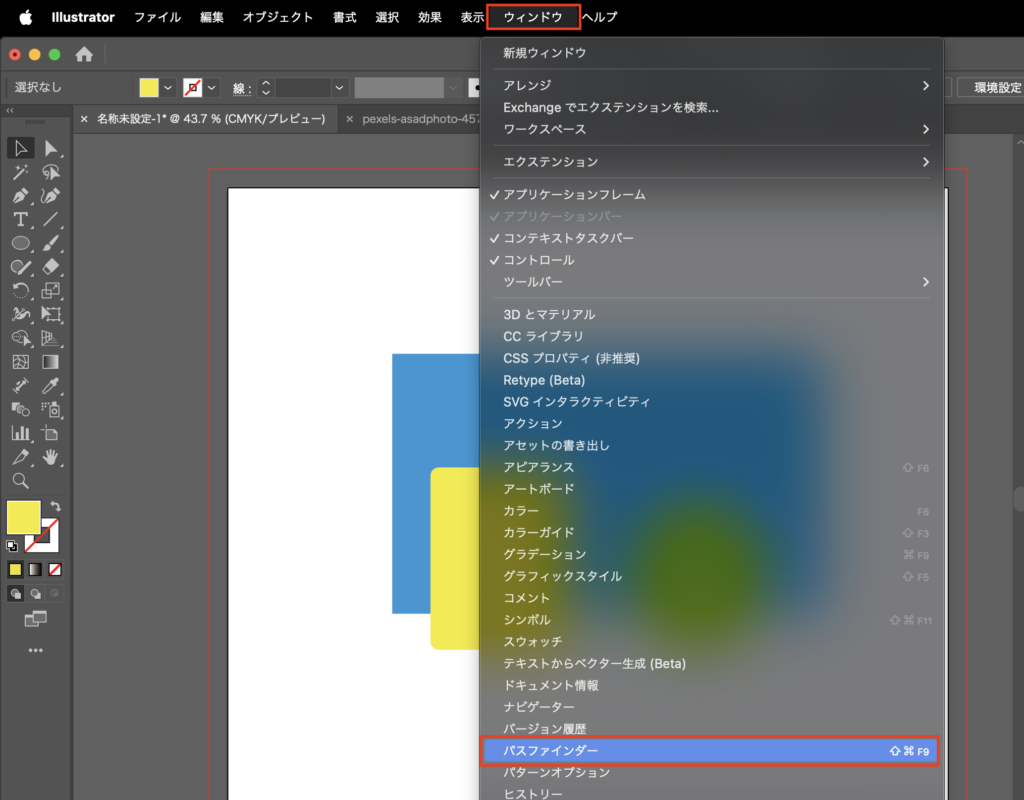
パスファインダーのツールセットはこのように表示されます!
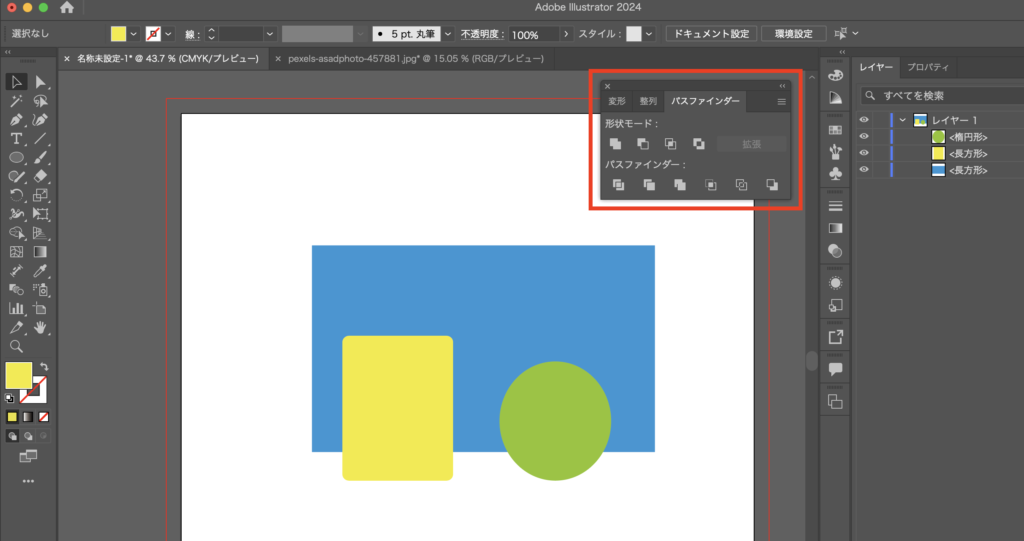
シェイプを選択する
選択ツールを使用して、全ての図形を選択します。必ず一緒に処理される必要があるため、すべてのシェイプを選択することが重要です。
2.パスファインダーオプションを使用する
パスファインダーの基本操作
パスファインダーウィンドウには、いくつかの異なるオプションがあります。ここでは一般的によく使われるオプションを紹介いたします。
合体:選択したシェイプを1つのシェイプに結合します。例えば、重なった部分も含めて一つの形状にします。
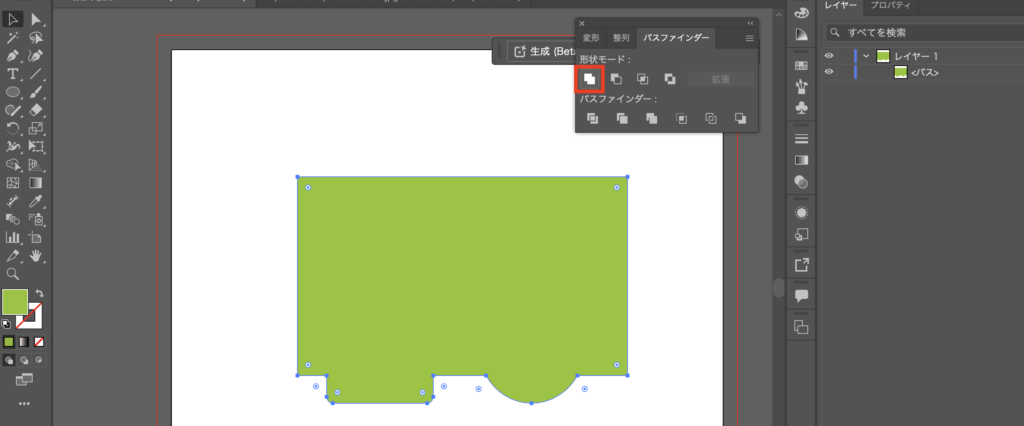
前面オブジェクトで型抜き:上にあるシェイプの形で下にあるシェイプを切り抜きます。
例えば、上の長方形の形に沿って下の長方形を切り抜きます。
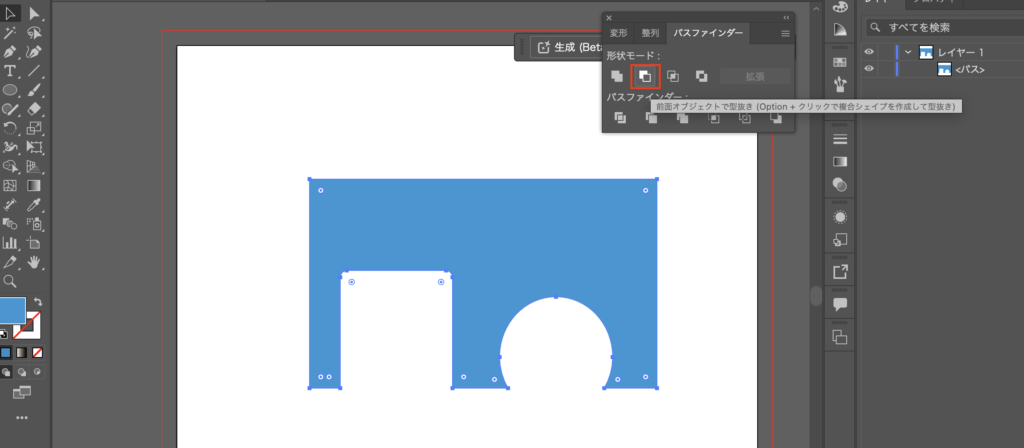
分割:シェイプを分割し、個別のパスとして扱います。レイヤー部分を確認すると、部分ごとに
細かくパスが作成されています。これは複雑なデザインを分解して個別のパーツとして編集するのに便利です。
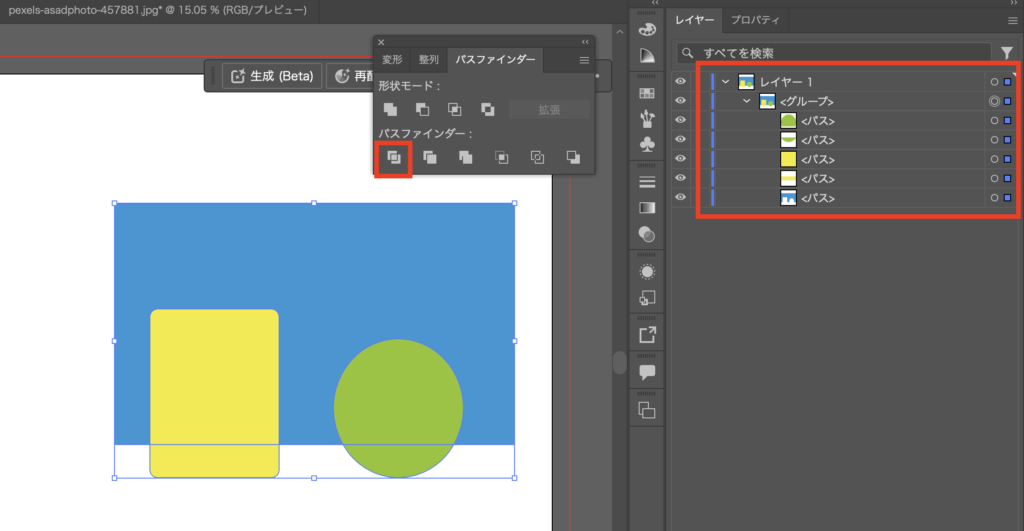
以上がパスファインダーでよく使用されるオプションのご紹介でした。
今回ご紹介した以外にも、パスファインダーでは様々なことができます。必要に応じて、他のパスファインダーオプションもぜひ試してみてくださいね!
まとめ
パスファインダーを使用することで、複雑なデザインやオブジェクトを簡単に作成できます。
複数のシェイプを結合したり、切り抜いたり、分割したりすることで、クリエイティブなデザインが可能になります。ぜひ、パスファインダーを使って、自分だけのオリジナルデザインを作成してみてください!